Книга: YouTube: Путь к успеху
Зачем нужна цветовая коррекция
Зачем нужна цветовая коррекция
Цвет является средством, которым можно непосредственно влиять на душу. Цвет — это клавиатура, глаза — это молоточки, а душа — пианино со множеством струн. Василий Кандинский
Без применения цветовой коррекции видеоролик выглядит любительским, бытовым. Грамотно сделанная коррекция создает ощущение профессионализма и вызывает желание посмотреть видео от начала и до конца благодаря тому, что изображение в кадре становится привлекательным для глаз.
Если говорить о профессиональном кино, то все фильмы изначально снимаются на камеру с нейтральными настройками изображения, без применения каких-то предустановок. После чего выполняется цветовая коррекция с целью получения естественности цветов. А затем, в зависимости от замысла, профессионалы с помощью специальной программы придают соответствующую сюжету тональность картинки в кадре, делают ее «теплой» или «холодной», добавляют или уменьшают контраст.
Высокий контраст изображения усиливает драматизм ситуации, в то время как мягкие света вызывают ощущение легкости и безмятежности. Яркая красочная картинка может статьконкурентным преимуществом вашего канала на Ютубе, поэтому умение производить цветовую коррекцию, хотя бы простейшую — это ценный навык любого, кто занимается съемкой видео.
Профессионалы кино разделяют работу с цветами на 2 этапа: непосредственно цветовую коррекцию (Color correction) — процесс восстановления естественных цветов и добавление контраста, а также Грейдинг (Grading), когда одни цвета заменяются на другие, например, вместо зеленого делается темно-синий, или когда снятые в солнечную погоду сцены переделывают так, чтобы возникало ощущение пасмурного неба. В этой книге мы не будем рассматривать Грейдинг, потому что для выполнения этого процесса требуется материал, отснятый на профессиональную камеру, специальный софт и большое количество навыков. Но главная причина заключается в том, что его не требуется производить при подготовке большинства роликов для Ютуба. Однако рассмотрим простейшую цветокоррекцию.

Слева — пример кадра до цветосветовой коррекции, справа — после
Все графические и видео-редакторы спроектированы так, что один и тот же желаемый результат может быть получен с применением разных способом и инструментов. Мы расскажем об одном из способов базовой цветовой коррекции, а вы, при желании, сможете найти в интернете огромное количество уроков по этой теме. В самом начале нужно выровнять освещенность в кадре и контраст. Если картинка тусклая, ее нужно сделать более светлой, а если она слишком светлая, то затемнить. Для этого можно использовать инструмент Curves или Levels. В различных видеоредакторах инструменты могут называться немного по-разному (например, где-то Levels, где-то RGB Levels), но принцип один и тот же. За основу возьмем кадр из видеоролика, снятый в пустыне на бюджетную видеокамеру.

Изображение довольно темное и недостаточно контрастное, поэтому выровняем освещенность с помощью инструмента Levels (уровни)
При использовании инструмента Levels открывается гистограмма. Это диаграмма, на которой отображается суммарное количество темных, средних и светлых точек в кадре. Слева — темные точки, посередине — средней освещенности, а справа — светлые.
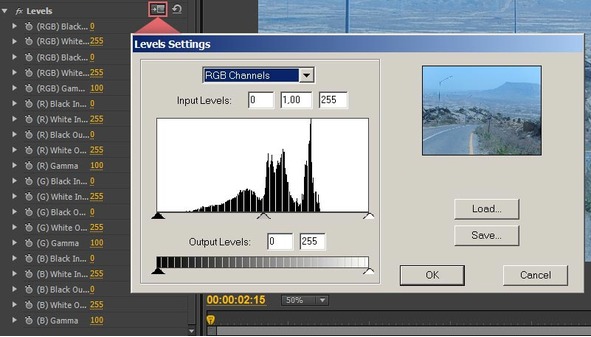
Окно с настройками инструмента Levels в программе Adobe Premiere. Черными линиями на белом фоне показана гистограмма
На гистограмме видно, что освещенность картинки варьируется в довольно ограниченном интервале, а справа и слева на гистограмме пустые места, то есть нет очень светлых и очень темных пикселей. Слегка исправим это, передвинем белый ползунок гистограммы левее, а черный — правее.
После применения инструмента Levels изображение стало ярче и контрастнее.
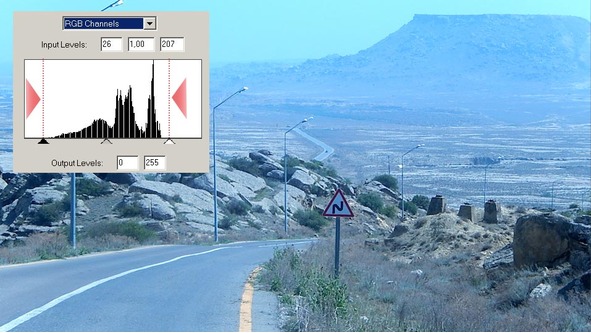
Однако цвета в кадре выглядят довольно неестественно, вся картинка синяя, что не свойственно для жаркой пустыни. Исправим это с помощью инструмента Color Balance (цветовой баланс).
Color Balance позволяет настроить, какого цвета будут светлые оттенки, средние тона и тени на изображении. В нашем случае светлые места очень синие, поэтому ползунок Blue Highlights переместим в позицию -100. Чтобы добавить тепла и создать ощущение жаркой пустыни, добавим красного цвета в средних тонах и в тенях: переместим ползунки Midtone Red Balance в положение +90, а Shadow Red Balance сделаем +50. Так как на картинке много растительности, добавим зеленого цвета: Midtone Green Balance сделаем +15.
Добавим пару финальных штрихов, а именно: слегка добавим насыщенности цвета, применив Fast Color Correction, в котором ползунок Saturation (насыщенность) передвинем в положение 130. После чего с помощью инструмента Brightness & Contrast увеличим контраст изображения на +10, и инструментом Equalize, переместив ползунок Brightness в положение +10, подкорректируем средние тона.
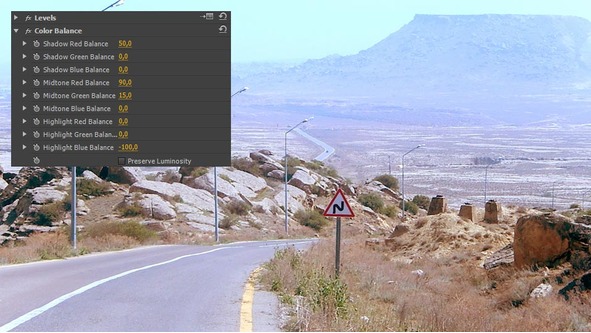
Вдобавок ко всему, можно аккуратно повысить резкость, использовав эффект Sharpen со значением +8.
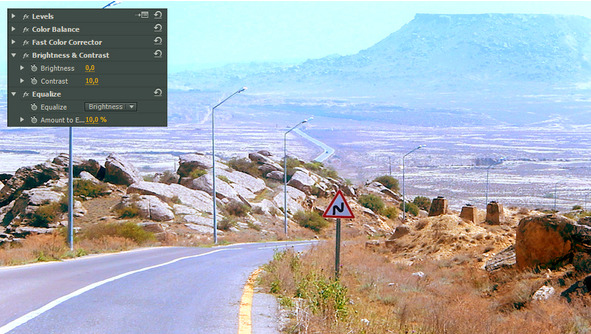
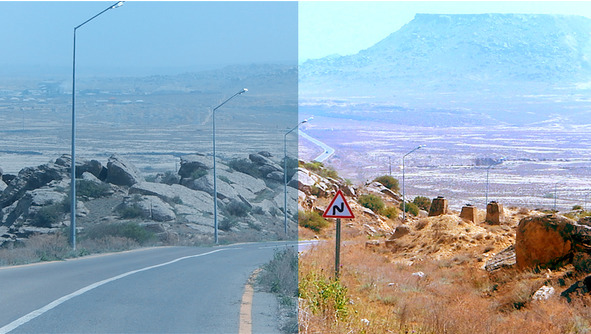
Сравните, до и после применения быстрой цветовой коррекции
- Зачем изучать физическую структуру базы данных?
- Нужна ли философам квантовая теория?
- Для чего нужна сетевая карта
- Что такое Windows и зачем она нужна?
- Зачем нужны драйверы?
- На всех дисках моего компьютера есть папка System Volume Information. Для чего она нужна?
- Зачем оглядываться вокруг?
- Кому нужна информация о товаре без фото?
- Зачем вашей компании может быть нужен корпоративный блог?
- Для чего нужна архивация
- Кому нужна эта книга?
- Зачем нужна TPM




